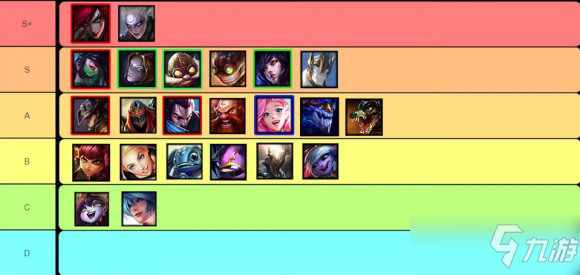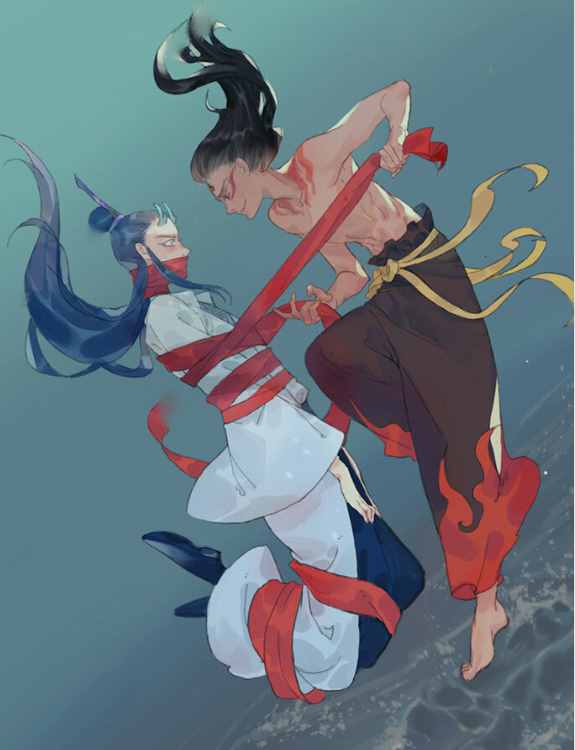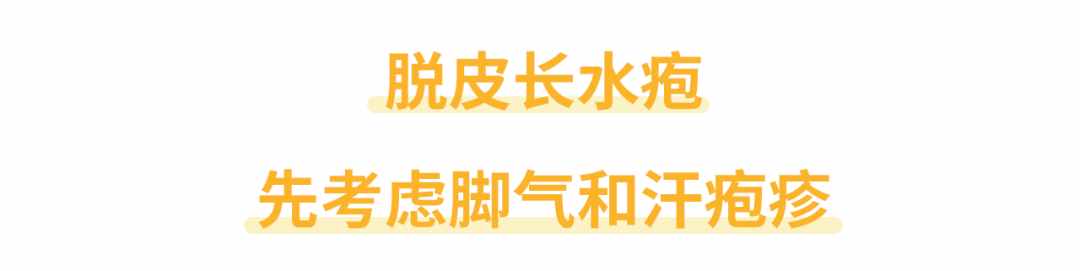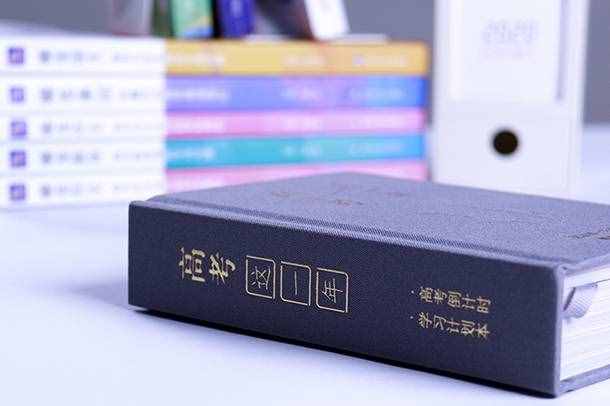win7系统如何分区(win7电脑怎么分区)
时间:2021-08-13 02:23:57来源:黄埔信息网
win7系统如何分区(win7电脑怎么分区)
有win7用户想把电脑上的硬盘重新分区,会这个磁盘分配很不满意,但用户不知道要怎么去分区,相信很多人跟这个用户一样不会给电脑分区,那么win7电脑怎么分区分盘呢,方法很简单不难,下面小编给大家分享win7电脑分区的方法。
推荐系统:win7之家电脑系统下载
解决方法:
1、首先打开电脑进入系统桌面,找到我的计算机或者电脑,然后点击鼠标右键,在下拉框里选择管理。

2、进入计算机管理面板后,现在左侧选项中点击磁盘管理,然后在右边选择你要分离的盘,点击鼠标右键,选择压缩。

3、就是进入压缩操作的界面,需要你设置需要压缩空间量,具体看你自己需要。
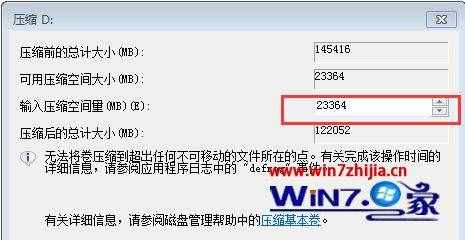
4、压缩完后会进入下图,你会发现有一个新的区域,而且颜色和其他的不一样,这代表它的空闲区域,可以供你操作。

5、选择那个卷,然后点击鼠标右键,在下拉框里面选择新建简单卷选项,然后弹出下图所示界面,点击下一步根据提示操作即可。

以上就是win7电脑分区的方法,有不会对系统硬盘进行分区的话,可以按上面的方法来进行分区。